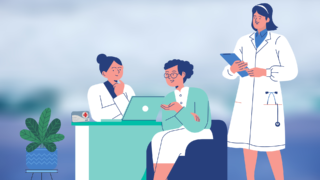こんにちは、みみほこです!
私たち夫婦は不妊治療で毎月高額な医療費の支払いをしています。
その負担を少しでも減らそうと「医療費控除」の申告を行い毎年還付金を受け取っています。
ただ、この医療費控除には確定申告を行う必要があり「難しい」、「面倒くさそう」そんなイメージがありました。

確定申告って聞いたことはあるけど、どんなことをすればいいのか全然分からない!調べても難しく書いてあるし・・・あー!もっと簡単に説明してほしい!!

どういった手順でどのように申請すればいいの?
注意することってあるのかな??
今回はこういった疑問にお答えします。
この記事を書いている私は妊活歴2年、その内約1年半人工授精や体外・顕微受精などの不妊治療をしています。
本記事ではe-TAX(WEB)による「ID・パスワード方式」の「医療費控除」申請方法をスッテプ順にご紹介、注意点やよくある質問などを含めて簡単解説していきます!

今回ロング記事となっていますが、手順はとっても簡単!
心折れず頑張りましょう!私はこの方法で今年21万円も返ってきました!!
【はじめに】医療費控除を受けるためには
はじめに、医療費控除を受けるための簡単な医療費控除の知識についてご説明します。
まず医療費控除とは、「1年間に支払いをした医療費が10万円を超える場合、確定申告により所得税が還付される」制度のひとつです。

すごく簡単に言うと、1年間の医療費が10万以上であれば医療費控除によってお金が返ってくるってことだね!
医療費控除(確定申告)の提出方法
医療費控除(確定申告)の提出方法は3種類あります。
確定申告の提出方法
- 窓口
- 郵送
- e-TAX(WEB)
それぞれの提出方法には、メリット・デメリットがありますが今回はe-TAX(WEB)による「ID・パスワード方式」の提出方法で解説していきます。
本記事ではe-TAX(WEB)による「ID・パスワード方式」の申告手順について下記の通り具体的に説明していきます。
- 医療費をまとめる
- ID・パスワードを取得する
- 国税庁の「確定申告書等作成コーナー」にログインする
- 事前確認
- 生年月日と提出方法を入力
- 収入金額・所得金額の入力
- 医療費控除の入力
- 寄附金控除(ふるさと納税)の入力
- その他控除の入力
- 計算結果確認
- 住民税等入力
- 住所・氏名等、マイナンバーの入力
- 申告書等の送信・印刷

インターネット環境があれば時間や場所に囚われないe-TAXがおすすめだよ!
1度覚えてしまえば簡単だから安心してね。

初めての人は手取り足取り教えてもらえる窓口がおすすめかも!
1回経験すれば不安も無くなるだろうから、翌年以降はe-TAXがおすすめだよ。
窓口提出の場合は下記のステップ1だけ行って管轄の税務署まで行きましょう!
各提出方法のメリット・デメリットについて解説しているページがあったので「どの方法が良いのか分からない方」はこちらをチェック!
準備するもの
確定申告に必要な書類は下記の通り
- 源泉徴収票
- 還付金を受け取る振込口座情報
- 医療費の領収書(医療費通知書)
- 助成事業承認決定通知書
- その他控除必要書類(ふるさと納税の寄附受領証明書、保険料控除証明書等)
医療費控除を行うためには、領収書が必ず必要となります。
また医療費控除等の領収書は5年間の保存義務がありますので、申請後も無くさないよう保管しておいて下さい。
万が一捨ててしまった場合は再発行するなどして手元に用意する必要があります。

不妊治療を始めた頃はそんなこと知らなくて一部を捨てていました。
保険適用のものは健康保険から発行されている医療費通知書で代用しましたが、高額な保険適用外の領収書は再発行しました。再発行にもお金がかかるので注意して下さい!
【1/13】医療費をまとめる
- 医療費をまとめる
- ID・パスワードを取得する
- 国税庁の「確定申告書等作成コーナー」にログインする
- 事前確認
- 生年月日と提出方法を入力
- 収入金額・所得金額の入力
- 医療費控除の入力
- 寄附金控除(ふるさと納税)の入力
- その他控除の入力
- 計算結果確認
- 住民税等の入力
- 住所・氏名等、マイナンバーの入力
- 申告書等の送信・印刷
まず、手元にある治療費領収書や医療費通知書など1年間にかかった医療費を治療を受けた人別、病院・薬局などの支払先別に整理しましょう。
私は普段から病院から帰るとこのドキュメントボックスに入れて整理しています、年度末慌てなくていいのでオススメです!
次に、人別・支払先別で分けた領収書の総額を算出します。
支払先が少なく、金額は少額な場合は電卓で計算して総額をメモしておきましょう。
私の場合支払先も多く、金額も大きいためエクセルでまとめて総額を算出しています。
私が医療費控除集計で使っているフォーマットはこちらからダウンロードいただけます!

公式のフォーマットもありますが、わたしには使いづらく自分で作って使ってます!
医療費控除対象の治療費用
医療費控除は病院・薬局等発行の全ての領収書が対象になるわけではありません。
例えば、人間ドッグの健康診断費用や美容整形などの治療費用、不妊治療患者がよく使用しているようなサプリメントの購入代金も控除対象外です。
人工授精や体外受精などの基本的な不妊治療にかかる費用や漢方や鍼灸院等の治療費、公共機関の交通費は控除の対象となります。
不妊治療の控除対象、控除非対象の治療項目については詳しいページがあったのでこちらをチェック!
【2/13】ID・パスワードを取得する
- 医療費をまとめる
- ID・パスワードを取得する
- 国税庁の「確定申告書等作成コーナー」にログインする
- 事前確認
- 生年月日と提出方法を入力
- 収入金額・所得金額の入力
- 医療費控除の入力
- 寄附金控除(ふるさと納税)の入力
- その他控除の入力
- 計算結果確認
- 住民税等の入力
- 住所・氏名等、マイナンバーの入力
- 申告書等の送信・印刷
前述の通り、今回はe-TAXの「ID・パスワード方式」で申告します。
その申請をする上で必要になってくるのがID(利用者識別番号)とパスワードです。
このIDとパスワードを取得するには、税務署の窓口で職員の本人確認による交付手続きが必要になりますので、税務署で交付してもらいましょう。

確定申告の期間でなくても、発行してもらえるそうです。
前もって取得しておくと良いですね!
税務署で交付してもらう
私が税務署へ行ったのは確定申告の期間真っ只中
行列覚悟で行きましたが、e-TAXの「ID・パスワード」の取得と職員へ伝えると並ぶ必要なく交付手続きをしてもらえました。

IDとパスワードが記載されているから、これでログイン出来るかと思ったら再度届けが必要と・・・この書類も持って交付手続きをお願いしました。
【3/13】国税庁の「確定申告書等作成コーナー」にログインする
- 医療費をまとめる
- ID・パスワードを取得する
- 国税庁の「確定申告書等作成コーナー」にログインする
- 事前確認
- 生年月日と提出方法を入力
- 収入金額・所得金額の入力
- 医療費控除の入力
- 寄附金控除(ふるさと納税)の入力
- その他控除の入力
- 計算結果確認
- 住民税等の入力
- 住所・氏名等、マイナンバーの入力
- 申告書等の送信・印刷
これで確定申告の準備が整いましたので、PCで確定申告を行っていきます。
まず、国税庁の「国税庁 確定申告書等作成コーナー」にアクセスし、「作成開始」をクリック!
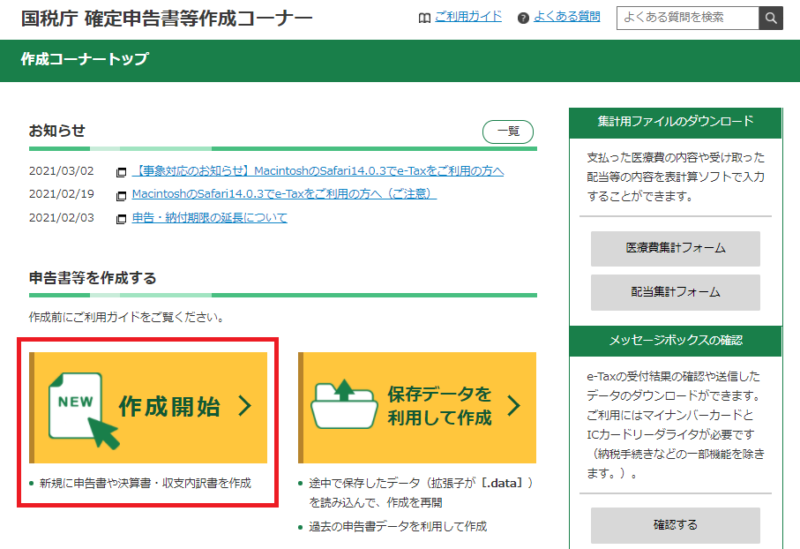
次にe-TAXで提出「ID・パスワード方式」をクリックし、利用者識別番号と暗証番号を入力します。
「検索完了」にOKをクリック、登録情報に誤りがないかチェックし「申告書等作成」をクリック
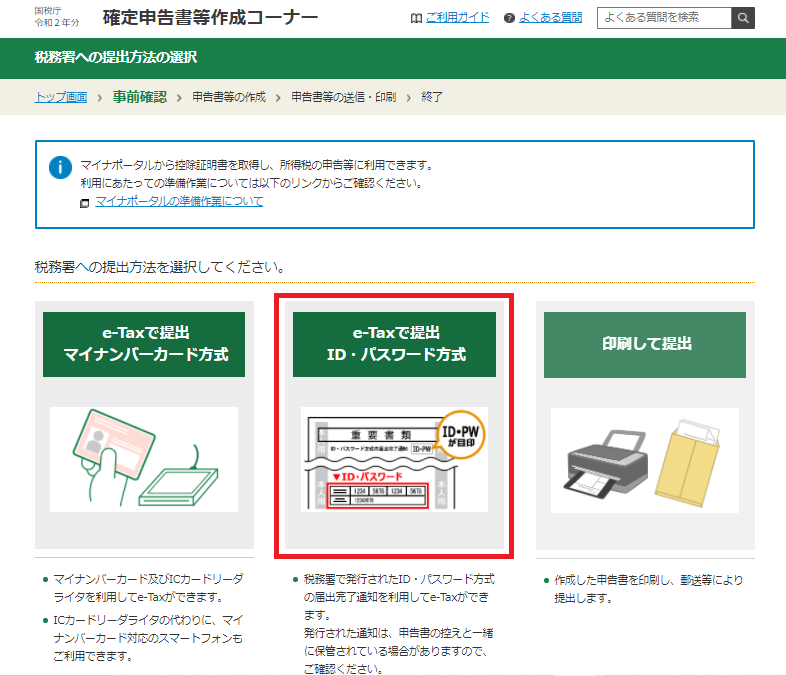
e-TAXの作成方法には「ID・パスワード式」の他「マイナンバーカード式」があります。
我が家は「マイナンバーカード式」に必要なマイナンバーカード、マイナンバーカードを読み取るICカードリーダライタを持っていないため「ID・パスワード式」の作成方法を選択しています。

今後確定申告はマイナンバーカードで申請していくようになるみたいだよ!

郵送で提出したい方はこちらで【郵送】を選択して下さい!
【4/13】事前確認
- 医療費をまとめる
- ID・パスワードを取得する
- 国税庁の「確定申告書等作成コーナー」にログインする
- 事前確認
- 生年月日と提出方法を入力
- 収入金額・所得金額の入力
- 医療費控除の入力
- 寄附金控除(ふるさと納税)の入力
- その他控除の入力
- 計算結果確認
- 住民税等の入力
- 住所・氏名等、マイナンバーの入力
- 申告書等の送信・印刷
主人はサラリーマンで「医療費控除」と「ふるさと納税」以外申告しないため、【所得税】をクリックこれで事前確認は終了です。
次に【作成開始】をクリックします。
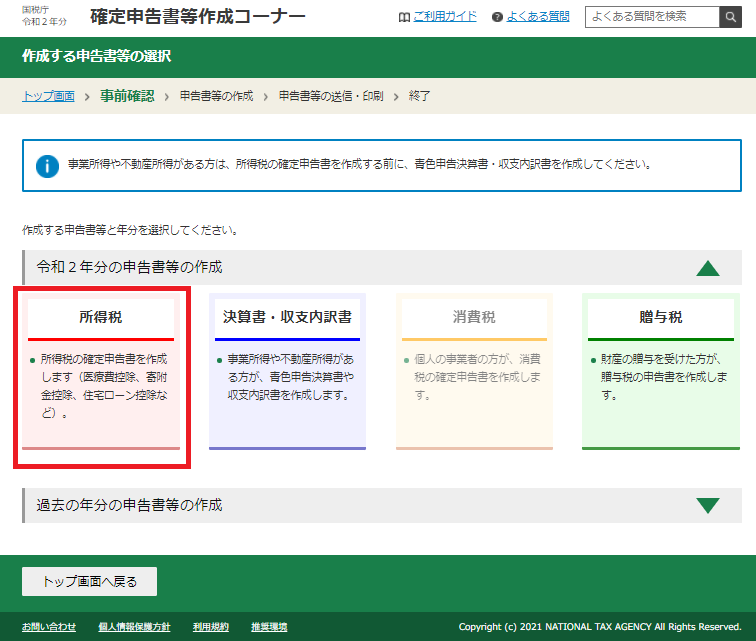
【5/13】生年月日と提出方法を入力
- 医療費をまとめる
- ID・パスワードを取得する
- 国税庁の「確定申告書等作成コーナー」にログインする
- 事前確認
- 生年月日と提出方法を入力
- 収入金額・所得金額の入力
- 医療費控除の入力
- 寄附金控除(ふるさと納税)の入力
- その他控除の入力
- 計算結果確認
- 住民税等の入力
- 住所・氏名等、マイナンバーの入力
- 申告書等の送信・印刷
所得申告する人の生年月日と確定申告書の申告方法「e-Taxにより税務署へ提出」を選択します。
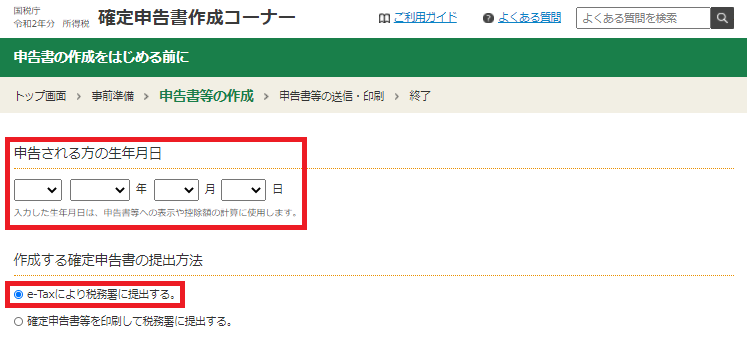
次に申告内容に関する質問に回答します。
(何度も言いますが、申告する主人はサラリーマンなので他に給与を受け取っていないため、このような回答になります。)
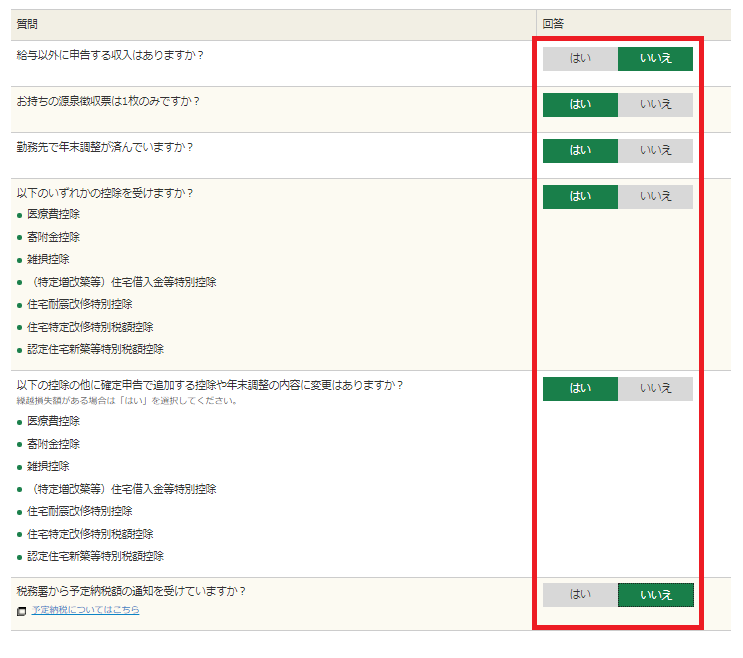
※サラリーマンの場合でも転職等によって源泉徴収票が2枚になる場合がありますので、ご注意下さい。
【6/13】収入金額・所得金額の入力
- 医療費をまとめる
- ID・パスワードを取得する
- 国税庁の「確定申告書等作成コーナー」にログインする
- 事前確認
- 生年月日と提出方法を入力
- 収入金額・所得金額の入力
- 医療費控除の入力
- 寄附金控除(ふるさと納税)の入力
- その他控除の入力
- 計算結果確認
- 住民税等の入力
- 住所・氏名等、マイナンバーの入力
- 申告書等の送信・印刷
前述の通り、我が家はサラリーマンなので所得は給与所得のみですので、【給与所得】をクリック
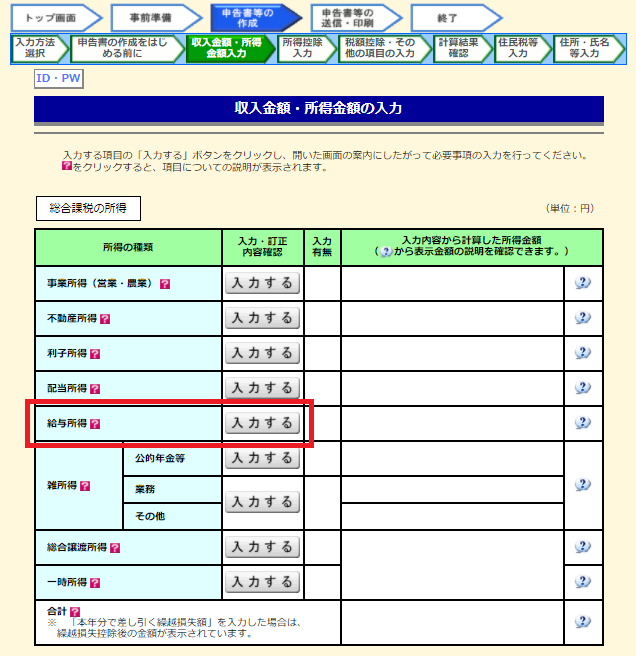
次に交付された源泉徴収票の入力方法を選択し【入力する】をクリック。
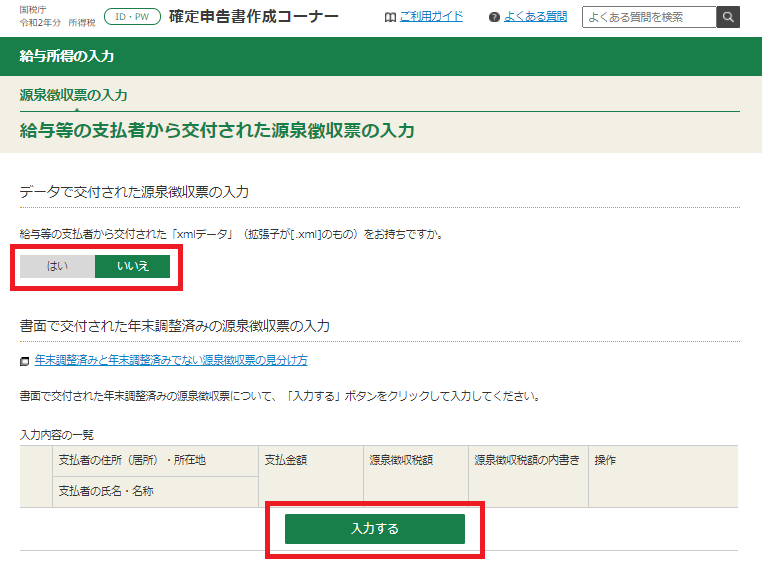
次の画面で表示される画面の通り、お手元の源泉徴収票を見ながら入力していきます。
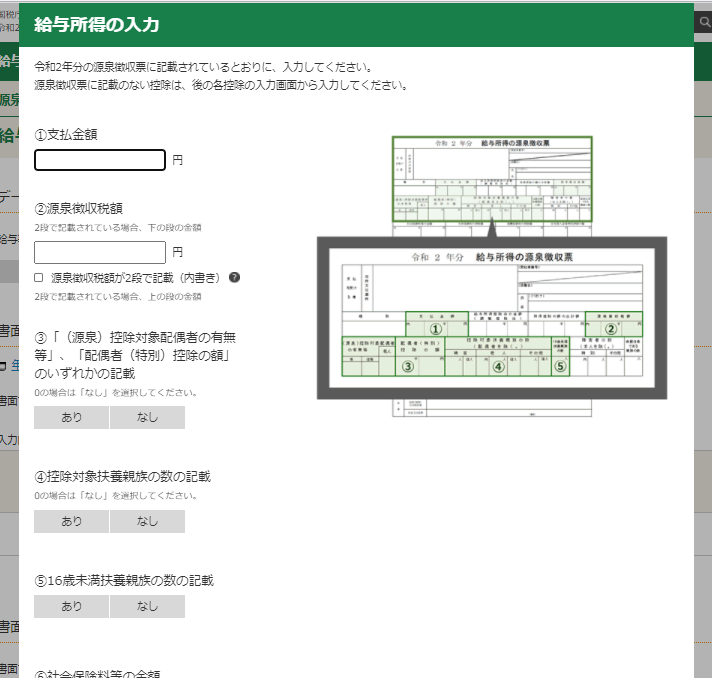

記載がない場合、別画面で追加入力するから安心してね!
【7/13】医療費控除を入力する
- 医療費をまとめる
- ID・パスワードを取得する
- 国税庁の「確定申告書等作成コーナー」にログインする
- 事前確認
- 生年月日と提出方法を入力
- 収入金額・所得金額の入力
- 医療費控除の入力
- 寄附金控除(ふるさと納税)の入力
- その他控除の入力
- 計算結果確認
- 住民税等の入力
- 住所・氏名等、マイナンバーの入力
- 申告書等の送信・印刷
ここまでの入力が終われば、あとは控除する項目を埋めていくだけです。
まずは、「医療費控除」の入力を行います。
所得控除の入力から医療費控除欄の【入力する】をクリック
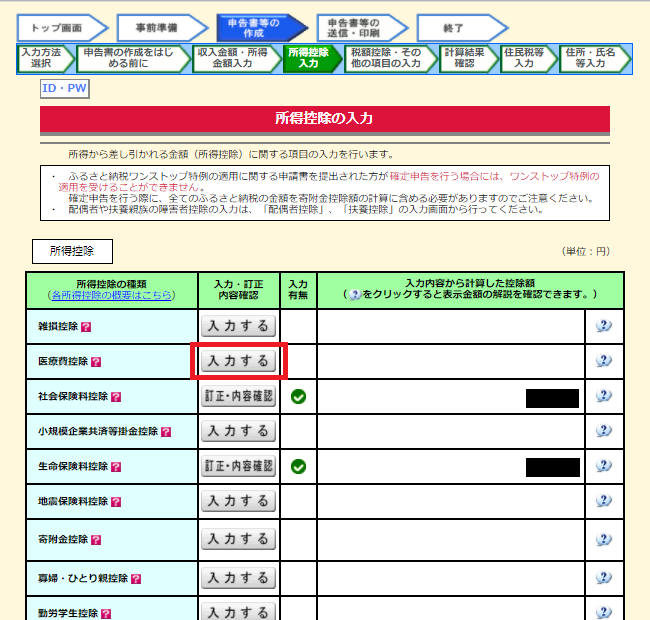
今回は「医療費控除」なので、【医療費控除を適用する】を選択
どちらが良いのかわからない方へは下部の【控除額を試算する】でシミュレーションしてみましょう。
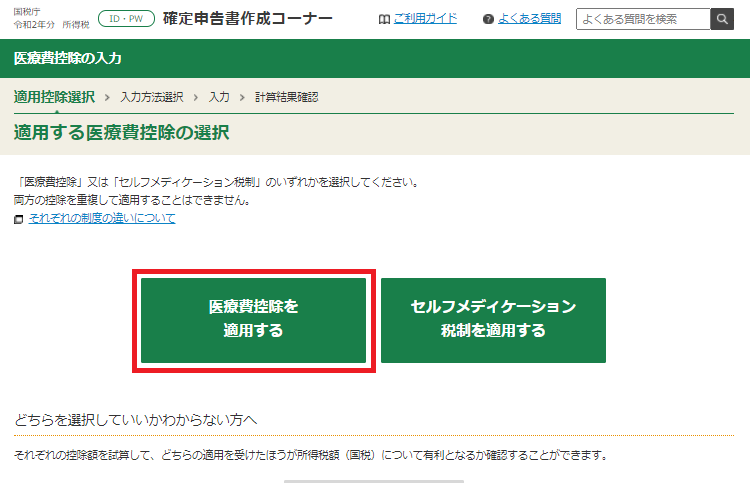
入力方法は【医療費の領収書から入力して、明細書を作成する】を選択
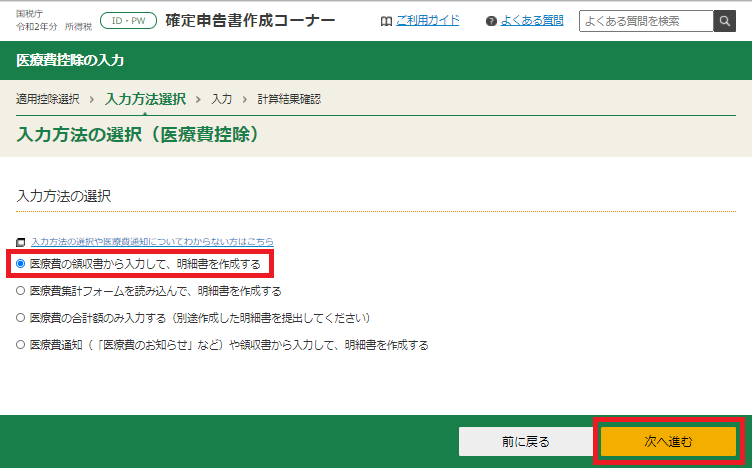
医療費を入力します。
「医療を受けた方の氏名」と「病院・薬局などの支払先の名称」を入力し、医療費の区分を選択します。
次に【A 支払った医療費の額】を入力しますが、領収書1枚ずつの金額ではなく治療を受けた人別、病院・薬局別の総額でOKです!
先程紹介した医療費控除集計フォーマットでいう「A.支払った医療費合計」の金額を入力して下さい。
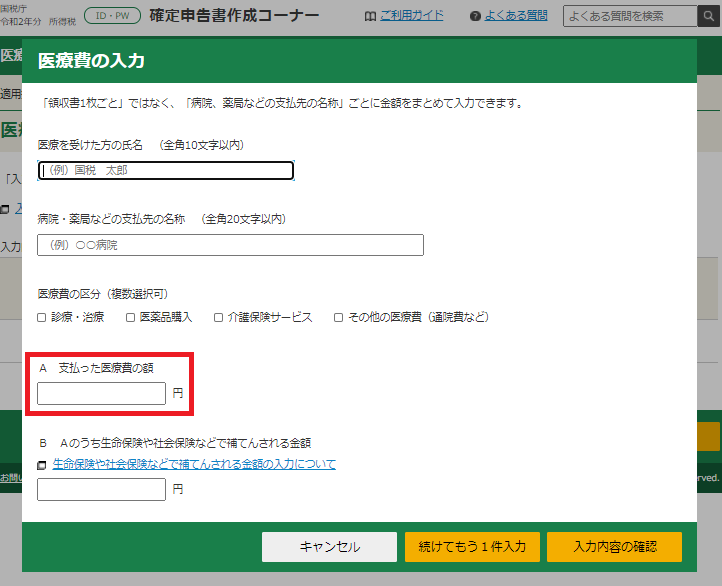
次に【B Aのうち生命保険や社会保険などで補填される金額】とあります。
私の場合不妊治療で国から「特定不妊治療助成事業の助成金」を受給しているのでその金額を入力します。
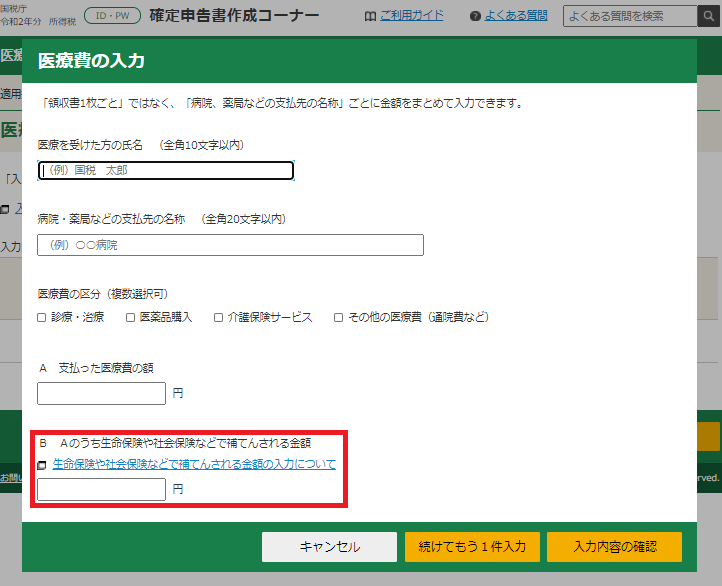
《 入力例 》
〇〇レディースクリニックの支払った治療費総額50万円、その病院で受けた治療のうち国から助成金75,000円を3回受給した場合
【A 支払った医療費の額】・・・500,000円
【B Aのうち生命保険や社会保険などで補填される金額】・・・225,000円
その他保険会社から保険金等を受け取った際にも申告が必要となりますので必ず入力して下さい。
「生命保険や社会保険などで補てんされる金額」が分からない方、このページで詳しく解説されています!
【8/13】寄附金控除(ふるさと納税)の入力
- 医療費をまとめる
- ID・パスワードを取得する
- 国税庁の「確定申告書等作成コーナー」にログインする
- 事前確認
- 生年月日と提出方法を入力
- 収入金額・所得金額の入力
- 医療費控除の入力
- 寄附金控除(ふるさと納税)の入力
- その他控除の入力
- 計算結果確認
- 住民税等の入力
- 住所・氏名等、マイナンバーの入力
- 申告書等の送信・印刷
我が家はふるさと納税も活用していますので、入力していきます。
所得控除の入力から寄附金控除欄の【入力する】をクリック
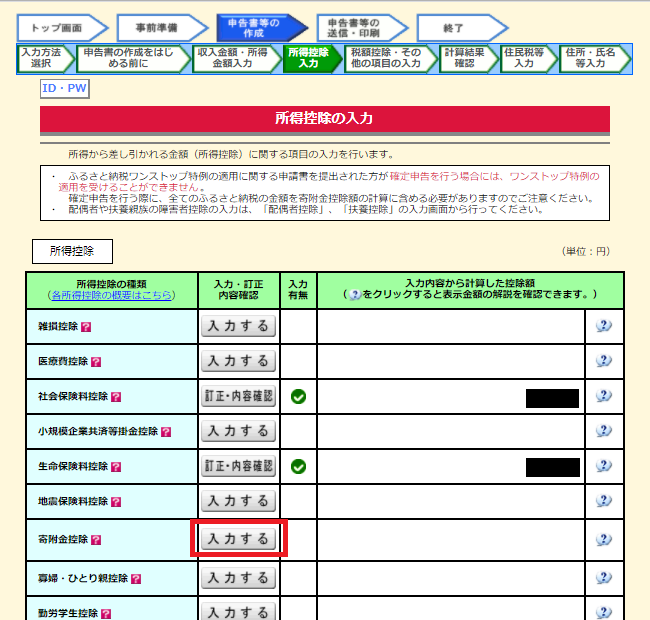
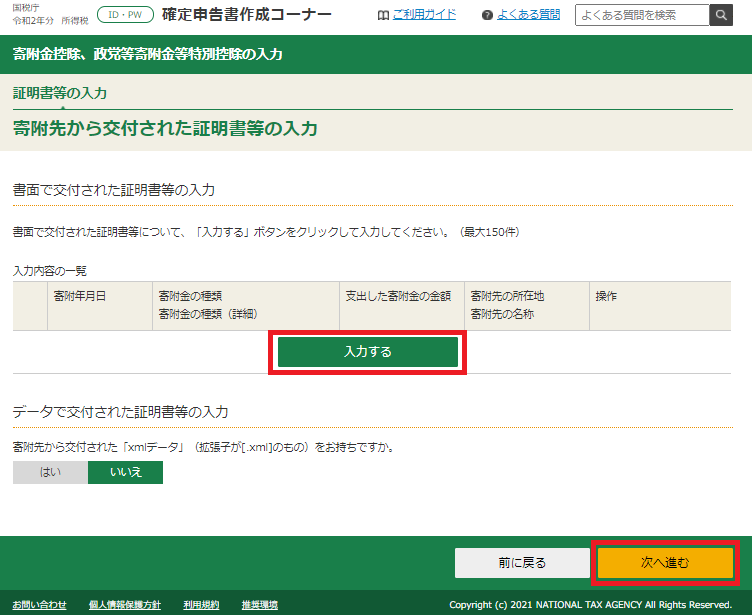
寄附金の種類から「都道府県、市区町村に対する寄附金(ふるさと納税など)」を選択し、各自治体から送られてきた寄附金受領証明書を見ながら1枚の証明書につき1件ずつ入力していきます。
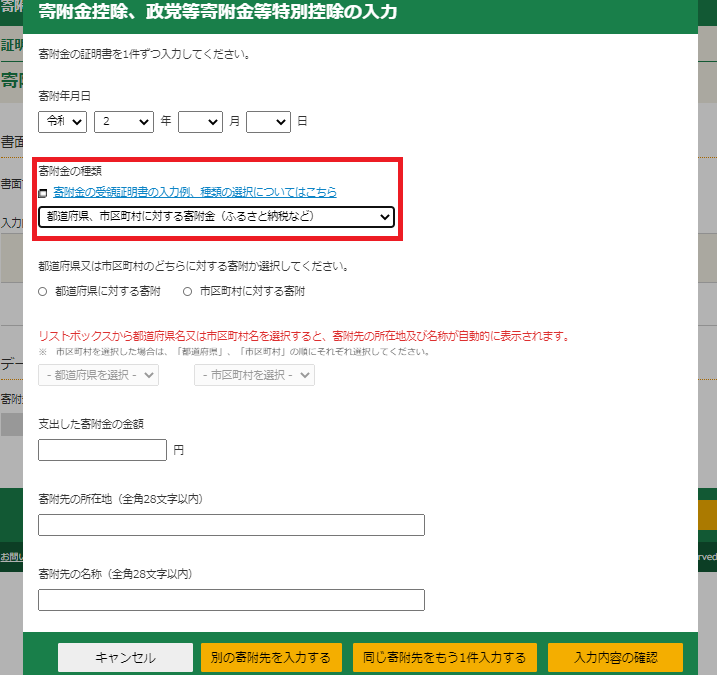

ワンストップ特例申請書ですでに提出していた場合、医療費控除等で確定申告を行うと全て無効になるのでここで必ず再申告してください!
【9/13】その他控除の入力
- 医療費をまとめる
- ID・パスワードを取得する
- 国税庁の「確定申告書等作成コーナー」にログインする
- 事前確認
- 生年月日と提出方法を入力
- 収入金額・所得金額の入力
- 医療費控除の入力
- 寄附金控除(ふるさと納税)の入力
- その他控除の入力
- 計算結果確認
- 住民税等の入力
- 住所・氏名等、マイナンバーの入力
- 申告書等の送信・印刷
その他医療保険に加入しているのに、源泉徴収票の保険欄に記載がない場合など必要な控除項目の【入力する】から入力してください。
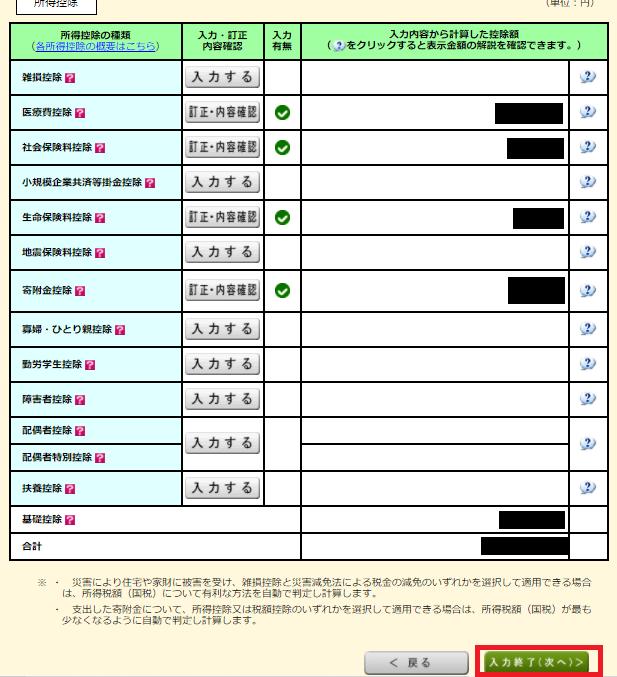
忘れがちなのが「配偶者控除」
配偶者が退職した場合やパートまたは専業主婦など配偶者の収入が少ない場合控除の対象となる可能性がありますので必ずチェックしましょう!
他にどんな控除が自分は申告できるのか確認をしたい方はこちらを参考に!
【10/13】計算結果《還付金額大公開!》
- 医療費をまとめる
- ID・パスワードを取得する
- 国税庁の「確定申告書等作成コーナー」にログインする
- 事前確認
- 生年月日と提出方法を入力
- 収入金額・所得金額の入力
- 医療費控除の入力
- 寄附金控除(ふるさと納税)の入力
- その他控除の入力
- 計算結果確認
- 住民税等の入力
- 住所・氏名等、マイナンバーの入力
- 申告書等の送信・印刷

申告手続きも残りわずか、頑張ろう!!
ここで全ての入力が完了すると、還付金の確認ができます。
ちなみに我が家の2020年度の還付金はこちら
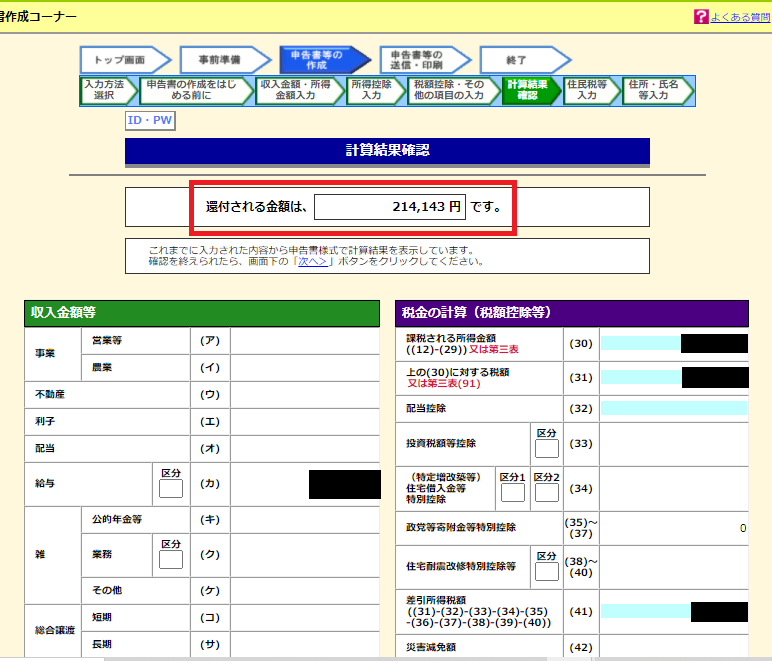

不妊治療で100万以上使っているからね・・・
それにしても、ありがたい!!!
【11/13】住民税等の入力
- 医療費をまとめる
- ID・パスワードを取得する
- 国税庁の「確定申告書等作成コーナー」にログインする
- 事前確認
- 生年月日と提出方法を入力
- 収入金額・所得金額の入力
- 医療費控除の入力
- 寄附金控除(ふるさと納税)の入力
- その他控除の入力
- 計算結果確認
- 住民税等の入力
- 住所・氏名等、マイナンバーの入力
- 申告書等の送信・印刷
申告の条件にあてはまる方は入力をしてください。
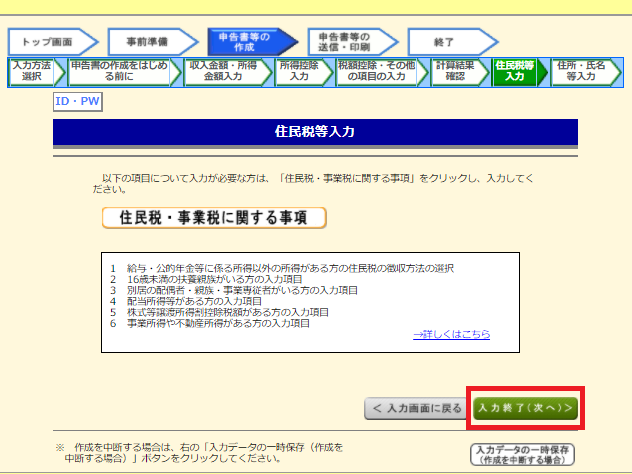
【12/13】住所・氏名等、マイナンバーの入力
- 医療費をまとめる
- ID・パスワードを取得する
- 国税庁の「確定申告書等作成コーナー」にログインする
- 事前確認
- 生年月日と提出方法を入力
- 収入金額・所得金額の入力
- 医療費控除の入力
- 寄附金控除(ふるさと納税)の入力
- その他控除の入力
- 計算結果確認
- 住民税等の入力
- 住所・氏名等、マイナンバーの入力
- 申告書等の送信・印刷
「受け取り方法の選択」から還付金を受け取る口座情報、ご自身の住所氏名、マイナンバーを入力していきます。

【13/13】申告書等の送信・印刷
- 医療費をまとめる
- ID・パスワードを取得する
- 国税庁の「確定申告書等作成コーナー」にログインする
- 事前確認
- 生年月日と提出方法を入力
- 収入金額・所得金額の入力
- 医療費控除の入力
- 寄附金控除(ふるさと納税)の入力
- その他控除の入力
- 計算結果確認
- 住民税等の入力
- 住所・氏名等、マイナンバーの入力
- 申告書等の送信・印刷
全ての必要事項を入力したら必要書類をプリントアウトしていきます。
【帳票表示・印刷】ボタンをクリックしてください。
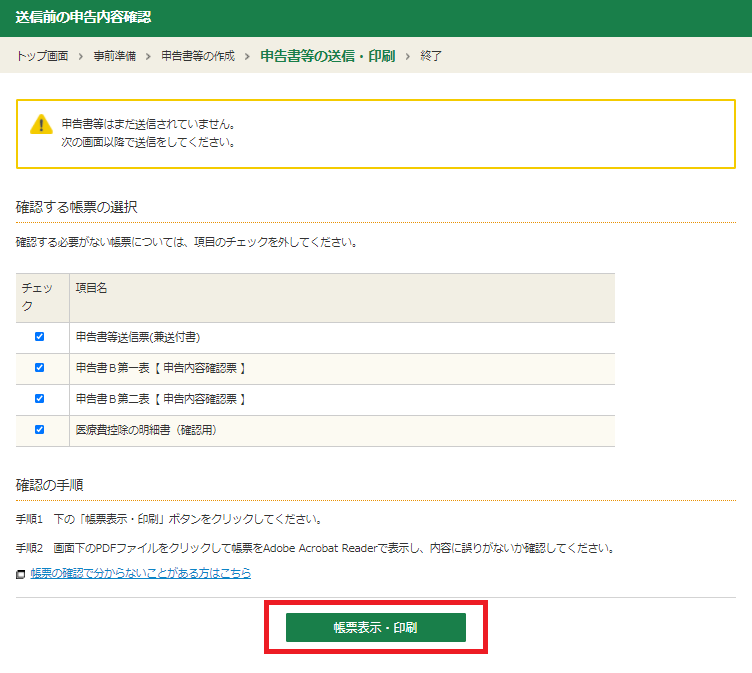
申告内容に誤りがないか最終確認をして問題がなければ【送信】をしてください。
最後の画面で「入力データの保存」等できますので、ご自身で必要なものを確認して【終了】です!

無事終わったーーー!
達成感ハンパない!!

この還付金で不妊治療のお疲れ様会しよう!
美味しいものでも食べに行こうか!
よくある質問【不妊治療のあれこれ】
年をまたいで助成金を受給する場合の申告方法は?
確定申告時、助成金の金額が確定している場合は未だ受給していなくてもその金額を申告しましょう。
2019年12月に採卵を行い、2020年1月が採卵治療終了日でした。
2020年3月の確定申告時まだ入金されていませんでしたが金額が確定していたためその金額を2019年分として「補てんされる金額」に入力し申告しました。
医療費控除の上限200万を超えた場合どうなるの?
医療費控除には上限があります。
「1年間の医療費」ー「保険料等の補てん金額」ー「10万円」=医療費控除額
この医療費控除額の上限200万円を超えてしまった場合、申告者を分けて申請しましょう。
医療費の支払いにおいて、必ずしも医療を受けた人がその支払をするわけではないという観点から申告者を分けて申告することが可能です。
世帯の医療費が230万円の場合、収入が多い夫に上限の200万を申告、残り30万円を妻が申告といったことができます。
夫婦どちらが申告した方が節税できるか詳しく知りたい方はこちらもチェック!
送信完了したけど本当に受付されてる?確認する方法は?
もし受付されているか不安であれば管轄の税務署の窓口へ尋ねるか、電話で問い合わせしましょう。
その際最後に印刷した「申告書等送信書(兼送付書)」に記載の受付番号を伝えてください。
すぐに現在の状況を確認してもらえます。
その他不明点がある場合どうしたらいい?
「確定申告電話相談センター」へ問い合わせをしましょう。
各担当者からすぐに回答してもらえます。

私の場合は、名古屋国税局の電話相談センターへ電話しました。
分からないことがあり2回位かけましたが、丁寧に教えてもらえました!
まとめ【手順を踏めば超簡単!】
取り掛かるまでは本当に面倒くさくて、間違えないかとか不安もあって億劫ですが取り掛かりさえすれば簡単です。
この手順の通り入力していくだけ!
初めての確定申告は窓口でも良いかもしれませんが、毎年平日に行列覚悟で挑むのもしんどいです。
自宅で申告できるe-TAXでの方法をこの際覚えてみませんか?